Cách tải video từ Messenger Facebook về máy tính, điện thoại
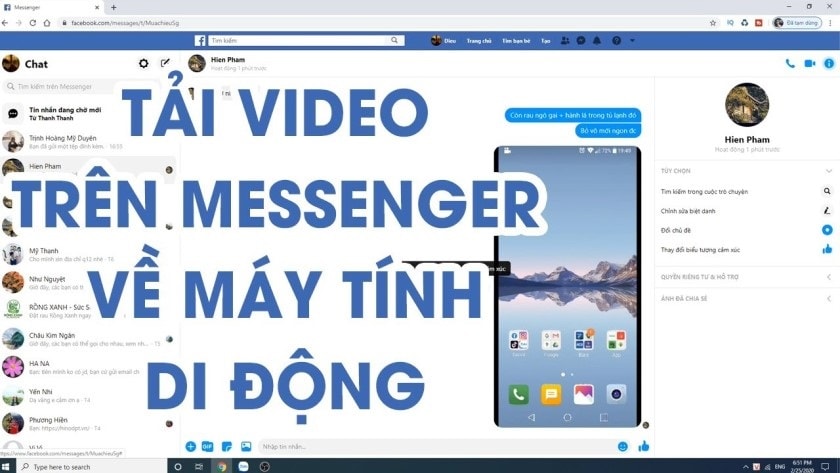
Bạn đang chưa biết tải video từ messenger về máy tính, cách tải video từ messenger về điện thoại. Bài viết này mình sẽ cách tải video từ messenger về điện thoại android, cách tải video từ messenger về iPhone, cách tải video từ messenger về điện thoại samsung một nhanh chóng nhất nhé.
Tổng hợp cách tải video từ Messenger về máy tính, điện thoại
Cách download video từ messenger về điện thoại
- Bước 1: Từ màn hình chính bạn cần phải khởi động ứng dụng messenger của mình.
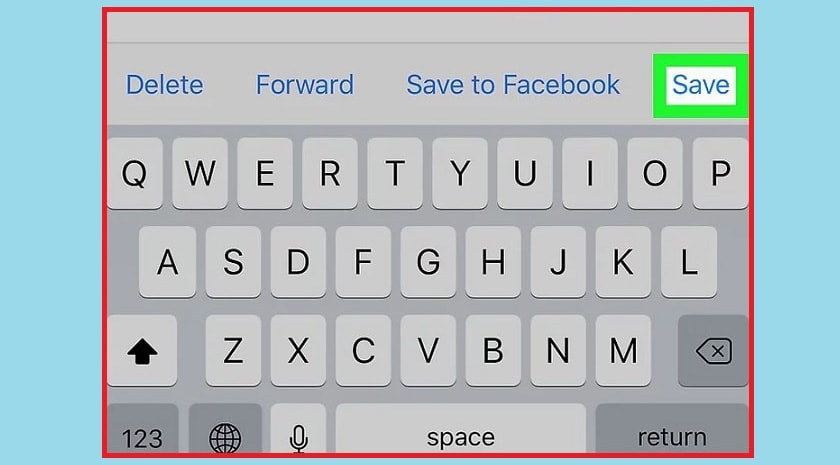
- Bước 2: Sau đó bạn truy cập vào cuộc trò chuyện và tìm tới đoạn video mình muốn tải xuống và nhấn giữ video.
- Bước 3: Sau đó một số tùy chọn sẽ xuất hiện bạn chỉ cần lưu là xong.
Cách tải video từ Messenger về máy tính
Cách tải video Facebook công khai và riêng tư
- Bước 1: Bạn cần lấy link lấy video mà mình cần tải sau đó copy lại
- Bước 2: Bạn truy cập vào getfbstuff.com sau đó dán link mới copy vào khung địa chỉ và nhấn Download
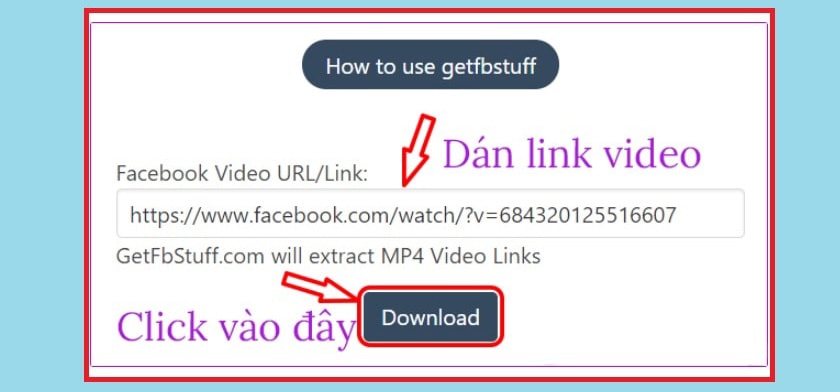
- Bước 3: Chờ cho getfbstuff load video và nhấn vào nút download vào phần độ phân giải video muốn tải về.
- Bước 4: Bạn có thể nhấn vào phần dấu 3 chấm ở phía bên phải video chọn download để tải video về máy tính.
Cách tải video Messenger Facebook bằng trình duyệt Cốc Cốc
- Bước 1: Máy tính của bạn bắt buộc phải cài đặt trình duyệt cốc cốc mới có thể làm được.
- Bước 2: Khi bạn xem clip bằng cốc cốc thì trình duyệt này sẽ nhận dạng file video giúp bạn.
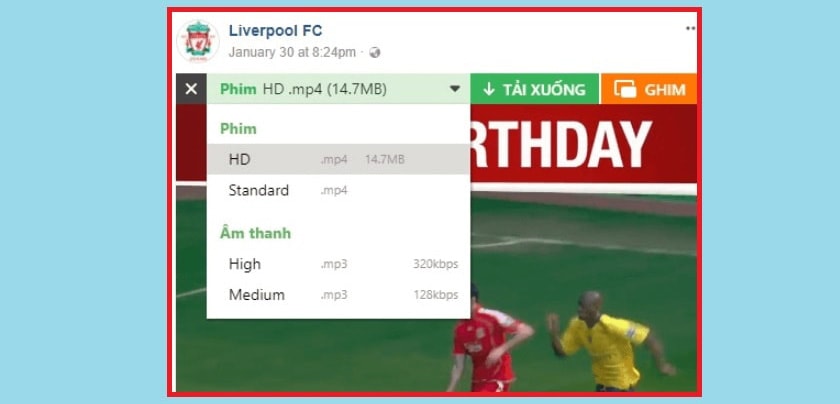
Bước 3: Chỉ cần chọn chất lượng mong muốn và bạn click chuột vào “Tải xuống” để tải về máy tính.
Không có thể tải video từ facebook, mà trình duyệt này còn có thể tải video trên Youtube hay các trang video, chiếu phim online khác
Cách tải video Messenger FB về máy tính trên Firefox, IE, Microsoft Edge
- Bước 1: Các bạn truy cập vào video mình muốn tải về sau đó click chuột phải vào video, chọn Show URL:
- Bước 2: Sau khi đã có url bạn hãy đường link video này, dán lên thanh địa chỉ của trình duyệt:
- Bước 3: Bạn hãy thay “https://www” bằng “m”, ngay sau đó sẽ được chuyển sang giao diện xem video Facebook trên điện thoại:
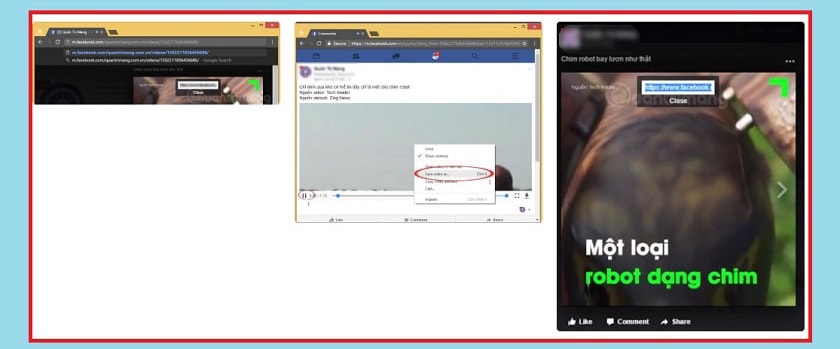
- Bước 4: Nhấn để xem video, click chuột phải vào video rồi chọn Save as.
Nếu như dùng trình duyệt IE thì khi bạn chọn vào biểu tượng play, một pop-up nhỏ sẽ nhảy ra dưới chân trình duyệt IE, bạn hãy nhấp vào Save để tải video về.
- Bước 5: Cuối cùng bạn hãy chọn thư mục lưu video, và chờ đợi kết quả nhé
Cách tải video Facebook về máy tính bằng savefrom.net
SaveFrom là công cụ không hề xa lạ với những người thường tải video từ Youtube nữa rồi. Để tải video Facebook bạn làm như sau:
- Bước 1: Bạn hãy xem video mà mình muốn tải tiếp đến chọn chuột phải vào video
- Bước 2: chọn Show URL, bạn copy đường dẫn này từ video trên Facebook
- Bước 3: Tại cửa sổ của ứng dụng này, bạn hãy dán đường link vừa copy vào khung Just insert a link.
- Bước 4: Tiếp đến chọn biểu tượng mũi tên gần bên
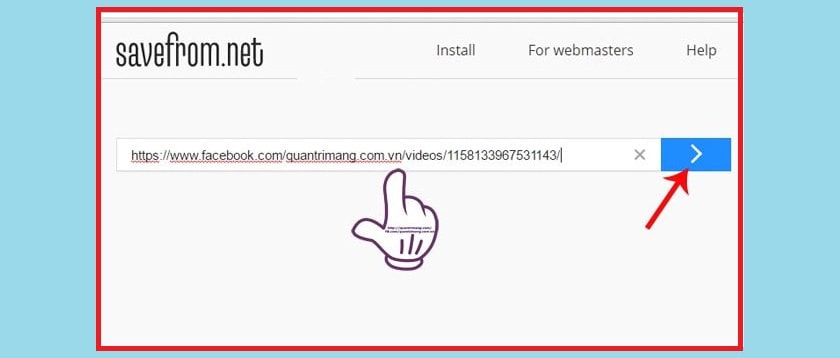
- Bước 5: Ngay lập tức hiện khung tải video sẽ xuất hiện bạn hoàn toàn có thể dễ dàng chọn chất lượng video mà mình muốn tải.
- Bước 6: Cuối cùng bạn hãy chọn chuột phải và tiếp tục chọn Lưu video thành/Save video as… hoặc nhấn Ctrl+S để tải video từ facebook về máy tính của mình
Cách tải video Facebook bằng Filevid
Cách sử dụng ứng dụng này cũng gần giống như là FBdown và SaveFrom
- Bước 1: Bạn truy cập vào link filevid.com.
- Bước 2: Tiếp đó chỉ cần copy url của video cần tải về và paste vào ô Search/Download.
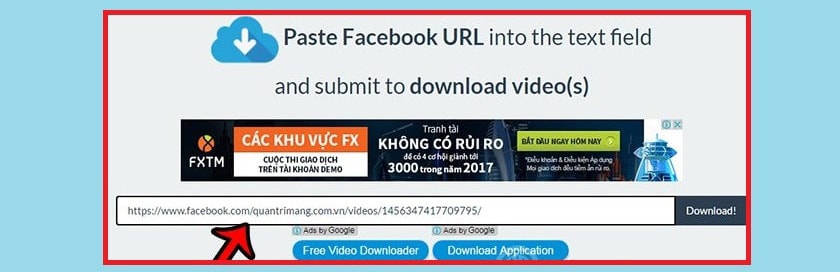
- Bước 3: Ứng dụng sẽ lấy đường dẫn trực tiếp đến file video định dạng MP4 của video Facebook mà bạn muốn tải.
Nếu video mà bạn muốn tải xuống sở hữu định dạng HD 720 thì ứng dụng này cũng sẽ cho bạn dễ dàng chọn 2 tùy chọn là SD và HD để bạn tải về.
Như vậy chúng ta vừa cùng nhau đi tìm hiểu các thủ thuật máy tính hướng dẫn cách tải video từ messenger facebook, cách tải video trên facebook về máy tính rồi phải không nào. Hy vọng với bài viết này sẽ giúp các bạn có thể dễ dàng hơn trong việc sử dụng facebook của mình.
>>>> Có thể bạn quan tâm đến:
Cách xem bài viết bị ẩn trên Facebook người khác chỉ trong 1 nốt nhạc.
Cách tải video Facebook về máy tính siêu đơn giản.





